Зміст
При спробі встановити Windows 10 v1709 (або v1803) на ноутбук HP Pavilion 15-ab103nv з процесором AMD Quad-Core A10-8780P з'являється наступна помилка синього екрану: "Ваш ПК зіткнувся з проблемою і потребує перезавантаження. Код зупинки: SYSTEM PTE MISUSE".

У цьому посібнику ви знайдете інструкції щодо усунення помилки "SYSTEM PTE MISUSE" при встановленні Windows 10 на синьому екрані.
Як виправити помилку BSOD "SYSTEM PTE MISUSE" на установці Windows 10.
Спосіб 1. Відключити модуль Trusted Platform Module (TPM) в BIOS.
1. Увімкніть ноутбук і введіть BIOS Налаштування.
2. У налаштуваннях BIOS знайдіть і встановіть TPM до Прихований або Інваліди . *
На сьогоднішній день, на жаль, це не так. ВБУДОВАНА БЕЗПЕКА TPM налаштувань, які зазвичай можна знайти за адресою Безпека опції в BIOS.
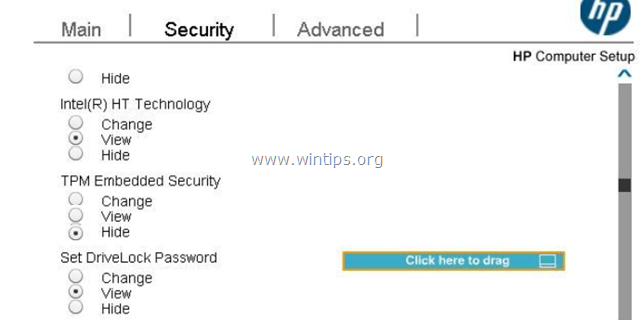
3. збереження налаштувань і Вийдіть з BIOS Setup.
4. Встановіть Windows 10. Якщо ви знову отримаєте помилку "SYSTEM PTE MISUSE", то приступайте до оновлення BIOS.
Спосіб 2. Оновлення BIOS для усунення BSOD "SYSTEM PTE MISUSE".
1. Перейдіть на сторінку підтримки виробника ноутбука.
2. Завантажте останню версію BIOS на свій робочий стіл.*.
Примітка: Якщо ви є власником ноутбука HP Pavilion 15-ab103nv, завантажте оновлену версію BIOS звідси. Потім двічі клацніть, щоб запустити завантажений файл і дотримуйтесь інструкцій на екрані, щоб оновити BIOS.
3. Використовуйте завантажений файл для оновлення BIOS.*.
Примітка: Уважно прочитайте інструкції виробника щодо оновлення BIOS.
4. Після оновлення BIOS спробуйте встановити Windows 10 ще раз. Якщо проблема не зникне, то:
5. Знову увійдіть в BIOS Setup і встановіть значення Конфігурація завантаження до Спадщина (Вимкнути UEFI).
6. З іншого комп'ютера завантажте Windows 10 безпосередньо з сайту Microsoft та запишіть ISO-файл на DVD-диск або створіть завантажувальний USB-носій для схеми розділів MBR для BIOS або UEFI-CSM за допомогою утиліти RUFUS.
7. Завантажтеся зі створеного вами інсталяційного носія DVD (або USB) і встановіть Windows 10.
8. Після інсталяції перейдіть до встановлення всіх доступних оновлень.
Ось і все! Дайте мені знати, якщо цей посібник допоміг вам, залишивши свій коментар про ваш досвід. Будь ласка, поставте лайк і поділіться цим посібником, щоб допомогти іншим.

Енді Девіс
Блог системного адміністратора про Windows





